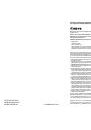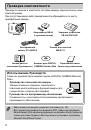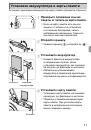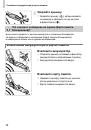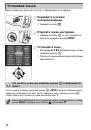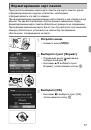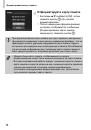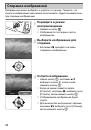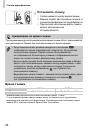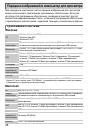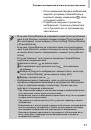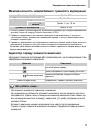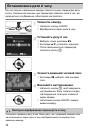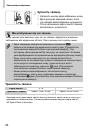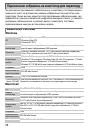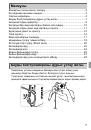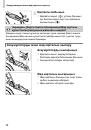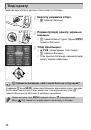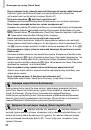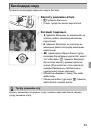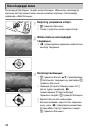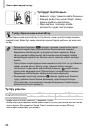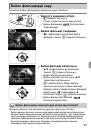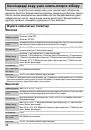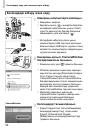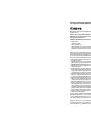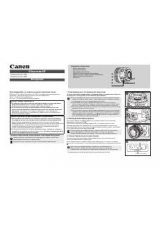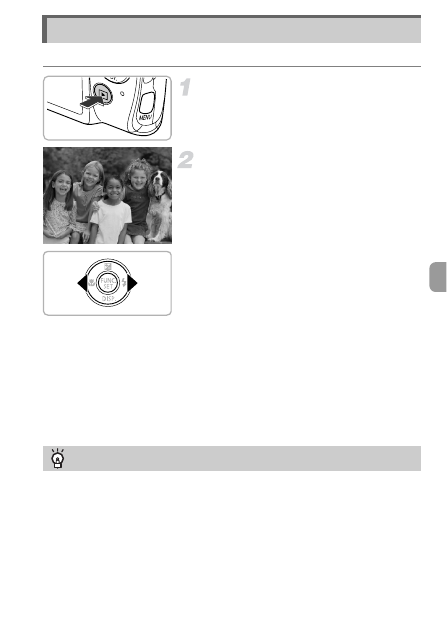
23
Зроблені
зображення
можна
переглядати
на
екрані
.
Перейдіть
у
режим
відтворення
.
z
Натисніть
кнопку
1
.
X
Відобразиться
останнє
зняте
зображення
.
Виберіть
зображення
.
z
Натискаючи
кнопку
q
,
можна
послідовно
переглядати
зображення
від
найостаннішого
до
найпершого
.
z
Натискаючи
кнопку
r
,
можна
послідовно
переглядати
зображення
від
найпершого
до
найостаннішого
.
z
Якщо
натиснути
й
утримувати
кнопки
qr
,
зображення
відобразяться
підряд
,
завдяки
чому
легко
шукати
серед
них
потрібне
.
Якщо
натиснути
кнопку
m
,
буде
відновлено
покадрове
відтворення
зображень
(
див
.
[
Руководство
пользователя
камеры
/
Посібник
користувача
камери
]
).
z
Об
’
єктив
автоматично
втягнеться
приблизно
через
1
хвилину
.
z
Натисніть
кнопку
1
ще
раз
,
коли
об
’
єктив
закрився
,
щоб
вимкнути
камеру
.
Перегляд
зображень
Перемикання
в
режим
зйомки
Натиснення
кнопки
затвора
наполовину
під
час
роботи
в
режимі
відтворення
перемикає
камеру
в
режим
зйомки
.